Transformez votre iPhone en une télécommande de téléviseur intelligent Samsung entièrement fonctionnelle
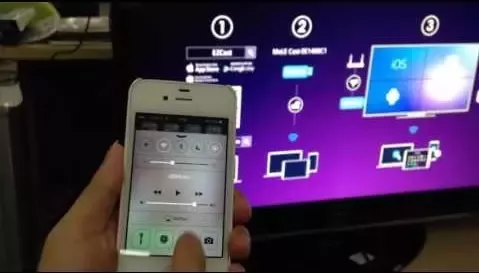
Après avoir échangé mon Samsung Galaxy S5 contre un iPhone 5S, la seule fonction qui me manquait vraiment était l'application Smart Remote. La télécommande de mon téléviseur était cassée et le S5 m'a évité, vous savez, de devoir réellement me lever et changer de chaîne.
Mais grâce à Henrik Edwards et à son application JustABlip, disponible gratuitement sur l'App Store iOS, je peux apporter ces mêmes fonctionnalités de Samsung Smart Remote à mon iPhone.
Étape : 1 Installer JustABlip
Trouver JustABlip dans l'App Store iOS, puis l'installer pour continuer.


Étape : 2 Connecter vos appareils
Votre téléviseur intelligent Samsung doit être sur le même réseau Wi-Fi que votre iPhone pour que l'application de télécommande puisse se connecter. Si votre téléviseur n'est pas connecté à votre réseau, allez dans Menu -> Réseau -> Paramètres du réseau sur votre téléviseur pour vous connecter.
Dans JustABlip, sélectionnez "Trouver un téléviseur" en bas et l'appli détectera automatiquement tous les téléviseurs compatibles connectés au même réseau Wi-Fi. Votre téléviseur doit être allumé pour que l'appli puisse se connecter - malheureusement, JustABlip ne peut pas (actuellement) allumer un téléviseur.


Sélectionnez "connecter" sur l'écran suivant et une popup apparaîtra sur l'écran de votre téléviseur :

Une fois que vous aurez sélectionné "Autoriser", JustABlip pourra contrôler votre téléviseur intelligent Samsung. Si vous rencontrez des problèmes avec votre téléviseur qui refuse l'accès à votre appareil, allez dans Menu -> Réseau -> Tous les paramètres de partage et autorisez JustABlip à partir de là.
Étape : 3 Ajouter le widget
Ce qui rend cette application vraiment utile, c'est la possibilité de l'utiliser comme widget du Centre de notification. Faites descendre le centre de notification, sélectionnez " Aujourd'hui ", puis appuyez sur " Modifier " près du bas de l'écran. Dans la section suivante, sélectionnez l'icône verte + à côté de JustABlip pour ajouter le widget au centre de notification. Vous pouvez déplacer le widget vers le haut ou vers le bas dans la liste en utilisant les trois lignes horizontales à droite. Tapez sur "Done" lorsque vous êtes prêt.



Le widget vous permet de changer la chaîne et le volume. Mais pour tous les autres ajouts comme les chaînes favorites, le clavier numérique, et plus encore, vous'devrez débourser 4,99 $ pour ajouter ces options au widget. Mais même sans, toutes ces options sont disponibles via l'application proprement dite.


Étape : 4 Soyez le Couch Potato technophile
Il y a une commodité inégalée à pouvoir contrôler son téléviseur sans avoir à chercher la télécommande (qui est toujours perdue) ou à se soucier de remplacer ses piles. Si vous souhaitez ajouter ou supprimer des fonctions à l'interface de la télécommande's, vous pouvez le faire en sélectionnant "Personnaliser" et en ajoutant, supprimant ou réorganisant les commandes.



Le développeur note que "JustABlip est censé fonctionner avec les téléviseurs Samsung des séries C, D, E et F (2010-2013), mais la série H (2014) n'est PAS prise en charge."
